
Win11 は、Microsoft の最新オペレーティング システム バージョンであり、多くのエキサイティングな新機能と改善点をもたらします。ただし、一部のユーザーは、Win11 でゲームをプレイするときに、ノイズや無音などのサウンドの問題に遭遇する可能性があります。これはゲームを愛するプレイヤーにとって非常に厄介です。この記事では、PHP エディターの Xigua が、Win11 のゲームサウンドの問題を解決して、ゲームをスムーズに楽しめるようにするための解決策をいくつか紹介します。
Win11でゲームプレイ時の音がうるさい場合の解決策
1. まず、スタートメニューから「設定」を開きます。
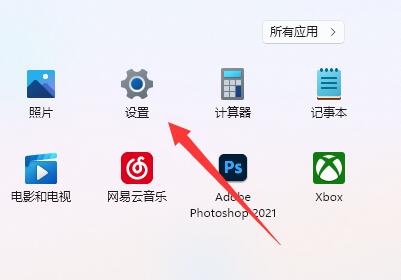
#2. 次に、「サウンド」設定を開きます。
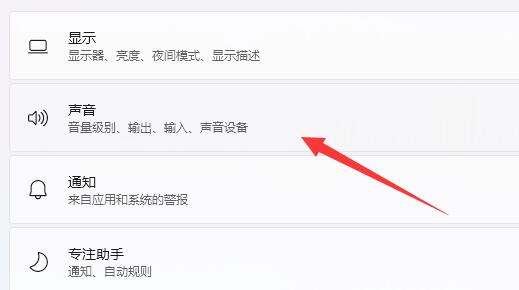
#3. 次に、下部にある「その他のサウンド設定」を開きます。
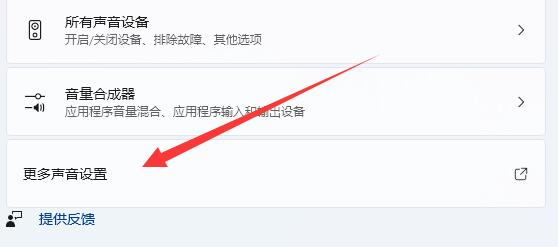
#4. 開いたら、使用するサウンドデバイスを右クリックし、「プロパティ」を開きます。
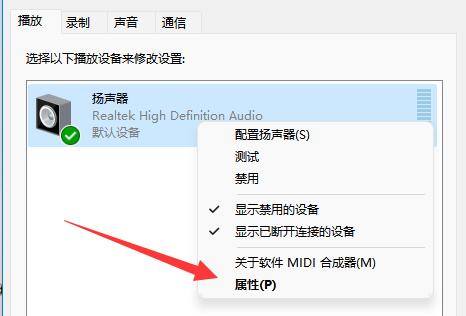
#5. 最後に「強化」で「すべてのサウンドを無効にする」を選択して保存します。
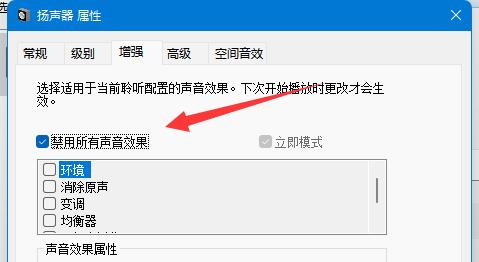
以上がWin11 ゲームでサウンドの問題が発生した場合はどうすればよいですか? Win11でゲームプレイ時に音がうるさい問題を解決する方法の詳細内容です。詳細については、PHP 中国語 Web サイトの他の関連記事を参照してください。